Váš úplný průvodce oříznutím a změnou velikosti videí pro ideální video TikTok
Vědět více o poměru stran TikTok pro videa je zásadní, aby se zabránilo zmenšení nebo oříznutí nahraných videí ve výchozím nastavení. Než přejdete na obrazovku nahrávání na TikTok, je naléhavější najít nejlepší řešení pro změnu velikosti nebo oříznutí videí pro TikTok. Kromě toho existují také další faktory, které musí začátečníky znát, včetně velikosti souboru a délky videa. Postupujte podle pokynů zde a objevte účinné způsoby změnit velikost nebo oříznout videa pro TikTok, spolu s dalšími tipy pro videa pro úspěšné nahrávání na TikTok.
Seznam průvodců
Část 1: Specifikace videa TikTok pro začátečníky Část 2: Jak změnit velikost videí pro TikTok offline [PC/Mac] Část 3: Oříznutí videa pro TikTok bez instalace [4 metody] Část 4: Časté dotazy o změně velikosti videa pro TikTokČást 1: Specifikace videa TikTok pro začátečníky
Video se správným poměrem stran TikTok může získat více lajků a publicity než jiná nepřiměřená nebo zmenšená videa. Kromě toho záleží také na délce videa a velikosti souboru. Pokračujte ve čtení, abyste viděli další faktory videa, kterým musíte věnovat pozornost při nahrávání na TikTok.
| Specifikace | |
| Formát souboru | MP4 a MOV |
| Poměr stran TikTok | 6:19 |
| Maximální rozlišení videa TikTok | 1080×1920 |
| Maximální velikost souboru s videem novinek | 287,76 MB (Apple); 72 MB (Android) |
| Maximální délka videa TikTok | 10 minut |
Část 2: Jak změnit velikost videí pro TikTok offline [PC/Mac]
Před zveřejněním videí na TikTok je nutné pečlivé upřesnění, pokud si přejete větší publicitu. AnyRec Video Converter vše vyřídí za vás. S velkým panelem nástrojů uvnitř tento konvertor rychle provádí jednoduché úpravy vašich videí. Můžete oříznout videa pro TikTok, zkrátit videa na dokonalou délku a přidat do svého videa krásnou hudbu mimo TikTok. Při použití resizeru k oříznutí videa pro TikTok můžete snadno použít vhodné předvolby pro TikTok, abyste získali dokonalý poměr stran. Není třeba provádět výpočty nebo opakované klikání a přetahování; stačí jedno kliknutí pro výběr vhodné předvolby.

Náhled výsledku oříznutí pro nejlepší výstup.
Nabídněte několik pevných sad poměrů stran.
Změňte velikost videí pro TikTok pomocí různých operací.
Exportujte videa přímo do formátů kompatibilních s TikTok.
100% Secure
100% Secure
Krok 1.Snadno si stáhněte a nainstalujte AnyRec Video Converter z oficiálních stránek nebo pomocí tlačítka výše. Poté jej spusťte na svém Windows/Mac. Přejděte přímo na "Toolbox" a otevřete "Video Cropper". V nadcházejícím okně klikněte na tlačítko "Nahrát" s ikonou "Plus" a přidejte video do ořezávače videa.
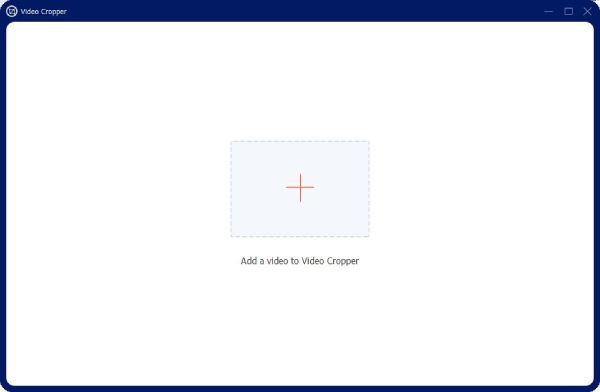
Krok 2.Vyberte video, které jste natočili pro TikTok, a importujte jej. Poté se automaticky přehraje. Klikněte na rozbalovací možnost „Poměr stran“ a vyberte 9:16, což je vhodný poměr pro video TikTok. Poté můžete přetažením čtverce na videu upravit polohu.
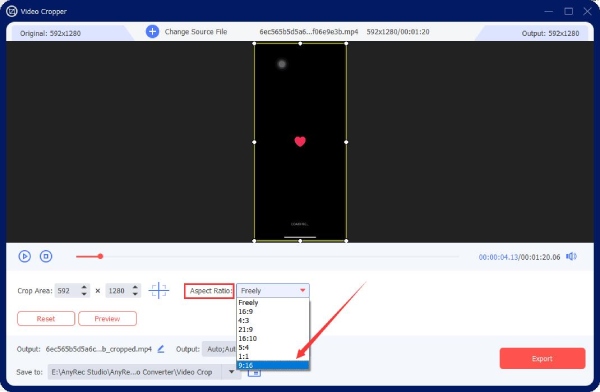
Krok 3Klikněte na možnost „Výstup“ a vyberte formát videa. Pro videa TikTok jsou vhodné MP4 a MOV. Nebo můžete přejít dolů a kliknout na možnost „TikTok“ v části „Video“. Poté klikněte na tlačítko "OK" pro potvrzení. Vyberte složku pomocí rozbalovací nabídky „Uložit do“ a kliknutím na tlačítko „Exportovat“ uložte video TikTok do složky.
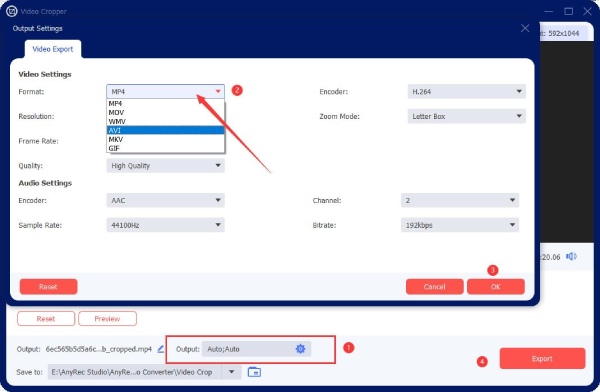
Část 3: Oříznutí videa pro TikTok bez instalace [4 metody]
Uživatelé TikTok mají tendenci používat k procházení videí mobilní zařízení. Existuje způsob, jak oříznout video pro TikTok na mobilu, aniž by zabíralo příliš mnoho místa? Ano, existuje a online video ořezávače nebo změny velikosti jsou perfektní odpovědí. K těmto online webům můžete přistupovat bez instalace a měnit velikost svých videí TikTok na iPhone 16 a Androidu 14.
1. Adobe Express
Adobe Express online web je zjednodušená verze nástrojů "Adobe", kde můžete najít řadu nástrojů pro úpravy videa a zvuku. Na tuto webovou stránku můžete přistupovat z libovolného prohlížeče ze svého mobilu, včetně Safari, Google Chrome, Firefox atd. Existuje také několik oblíbených předvoleb sociálních médií pro změnu velikosti videí pro TikTok.
Krok 1.Vyhledejte v prohlížeči Adobe Express, přihlaste se pomocí svého účtu a najděte nástroj pro změnu velikosti videa z Rychlé akce.
Krok 2.Klepněte na tlačítko Nahrát video a vyberte video z knihovny fotografií. Dále klepněte na rozbalovací možnost Změnit velikost a vyberte TikTok.
Krok 3Nástroj automaticky změní velikost vašeho videa a vy můžete upravit délku časové osy a změnit tak délku videa. Klepnutím na tlačítko Stáhnout uložíte video pro TikTok.
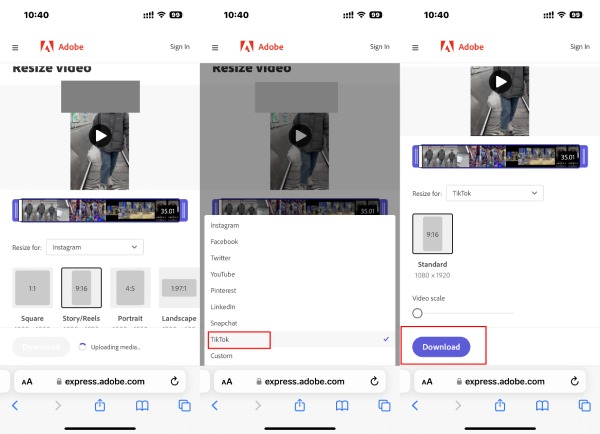
2. VEED.IO
VEED.IO je velká sada nástrojů dostupná na počítačích i mobilních zařízeních. Videa pro TikTok můžete oříznout nebo změnit jejich velikost a získat vhodný poměr stran pro lepší vizuální zážitek. Přestože se jedná o online platformu, VEED.IO podporuje mnoho formátů videa pro nahrávání. Při změně velikosti vám stránka pro úpravy také umožňuje oříznout video, přidat zvuk, použít prvky atd. Bezplatná verze však přidat do videa vodoznak po exportu.
Krok 1.Zadejte VEED.IO webové stránky a najděte sekci „Nástroje VEED“. Otevřete nástroj „Změnit velikost videí“ a najděte stránku Změna velikosti videí pro TikTok. Klepnutím na tlačítko Změnit velikost videa přejděte na obrazovku úprav.
Krok 2.Klepněte na tlačítko "Přidat média do tohoto projektu", vyberte "Knihovnu fotografií" a importujte videa z vašeho iPhone. Můžete také vybrat možnost „Vyfotit nebo natočit video“ a natočit je pomocí fotoaparátu.
Krok 3Pomocí úchytů změňte velikost videa pro poměr stran TikTok. Jakmile budete s velikostí spokojeni, klepnutím na tlačítko „Exportovat“ uložte toto video TikTok.
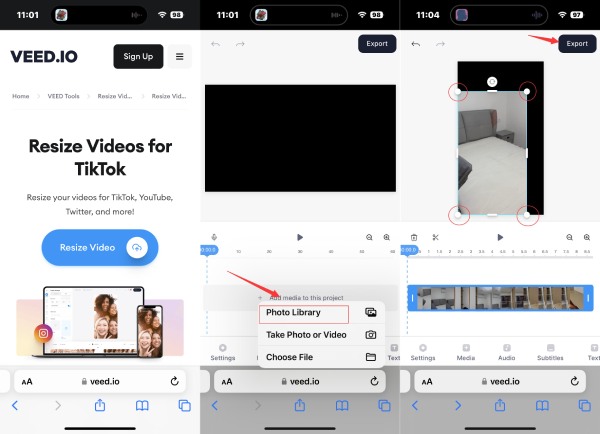
3. Clideo
Clideo je platforma nabízející komplexní řešení pro úpravu videa, zvuku, GIFů a obrázků najednou. Clideo Video Resizer online vám pomůže změnit velikost videí pro TikTok a další platformy sociálních médií, jako je Instagram, Facebook atd. Mezitím může nástroj oříznutí odříznout nadbytečné části videa a vytvořit dokonalý poměr stran TikTok.
Krok 1.Na Clideo na oficiálních stránkách, můžete najít "Video Resizer Online" z nabídky Více. Poté klepnutím na tlačítko „Vybrat soubor“ nahrajte soubor videa.
Krok 2.Počkejte na ukončení nahrávání a zpracování. Z první možnosti vyberte „Vlastní“ a z možnosti „Poměr stran“ pro video TikTok vyberte 9:16.
Krok 3Výstupní formát videa můžete změnit pomocí možnosti "Formát". Poté klikněte na tlačítko "Exportovat" a stáhněte si toto nové video TikTok.
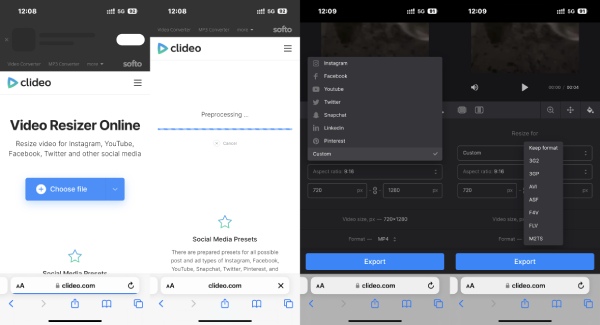
4. Kapwing
Kapwing je all-inclusive editační platforma s bohatými funkcemi a zdroji. Můžeš použít Kapwing na oříznout video na vašem iPhone nebo Android prohlížeč nebo jej změňte na vhodné video TikTok. Mezitím je převodník videa Kapwing zdarma a pokud se zaregistrujete, nebude u videí kratších než 5 minut žádný vodoznak. Po změně velikosti videa pro TikTok můžete video přímo publikovat na TikTok na webu Kapwing.
Krok 1.Vyhledejte v prohlížeči mobilního telefonu „Kapwing Resize Video“ a přejděte na oficiální web. Můžete se přihlásit a získat menší omezení délky videa.
Krok 2.Klepnutím na tlačítko „Začít“ začněte s prázdným plátnem. Poté klepnutím na tlačítko „Nahrát“ importujte své video pro změnu velikosti.
Krok 3Dále klepněte na tlačítko "Upravit pozadí" a pod možností "VÝSTUPNÍ VELIKOST" vyberte 9:16. Můžete také přetáhnout úchyty pro roztažení nebo oříznutí videa pro TikTok. Klepnutím na tlačítko „Hotovo“ uložíte změny.
Krok 4.Nakonec klepněte na tlačítko "Exportovat video" a "Stáhnout" a uložte toto nové video do svého mobilního telefonu pro TikTok.
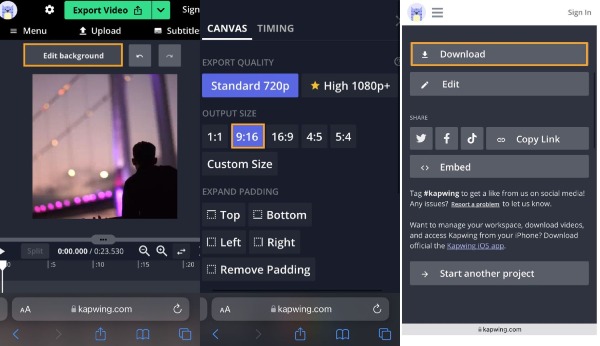
Část 4: Časté dotazy o změně velikosti videa pro TikTok
-
Mohu oříznout videa v aplikaci TikTok?
Ne, nemůžeš. TikTok nemá funkce oříznutí nebo změny velikosti. Pokud ale chcete použít TikTok k vytvoření videa se správným poměrem stran TikTok, můžete své video natočit přímo v TikTok.
-
Jaká je maximální délka videa pro profil TikTok?
Videa pro svůj profil TikTok můžete změnit. Video by mělo mít alespoň 3 sekundy, ale nesmí přesáhnout 6 sekund. V opačném případě bude TikTok vyžadovat, abyste video před uložením ořízli.
-
Jaký je správný poměr stran TikTok pro reklamy v informačním kanálu?
Pro reklamy v informačním kanálu existují dvě možnosti poměru stran. Vaše reklamní video může mít poměr stran 16:9 nebo 1:1. Kromě toho je maximální délka videa pro reklamy ve zpravodajském kanálu 60 let.
Závěr
Nyní je na vás, abyste změnili velikost nebo ořízněte video pro TikTok. Poté, co znáte tolik tipů pro nahrávání videa TikTok, úspěšně vytvoříte vhodné video se správnou velikostí, rozměry, rozlišením a trváním. Mezitím, pokud chcete nahrávat videa na TikTok na počítači, AnyRec Video Converter je vynikající resizer a užijete si více funkcí pro úpravy.
100% Secure
100% Secure
